Tipps & Tricks
Wir beantworten Ihre Fragen
SMB-Freigaben über VPN nicht zu erreichen
¯??? Wenn ich mich per VPN von zu Hause aus ins Firmennetz einlogge, sind die SMB-Freigaben mit Namen wie „\\produktion“ nicht zu erreichen. Was kann ich tun?
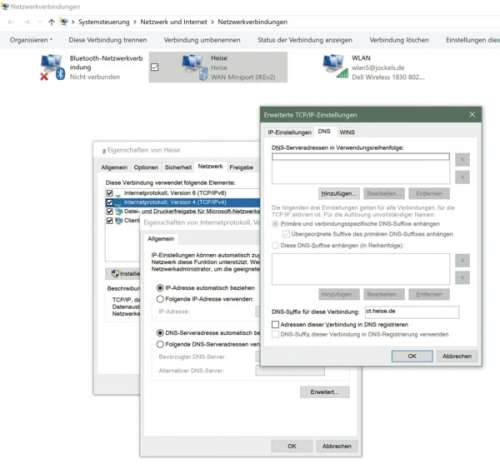
¯!!! Ein Trick ist, an den Servernamen die Domain Ihrer Firma anzuhängen: „\\produktion.ct.heise.de“. Sie erhalten dann im Allgemeinen die Fehlermeldung, dass die Login-Daten falsch sind, weil Windows Sie am Server mit Ihren lokalen Windows-Credentials anmelden will. Klicken Sie auf „Weitere Optionen/Anderes Konto verwenden“ und geben Sie Ihre Firmendaten ein – fertig.
Diese Lösung funktioniert nur, wenn Sie den Servernamen eintippen können – nicht aber, wenn es sich um irgendwo gespeicherte Verweise oder Dateinamen handelt. Dann hilft es, die IPv4-Einstellungen der VPN-Verbindung um ein DNS-Suffix zu ergänzen. Das geht noch nicht über die neuen Windows-Einstellmenüs, Sie müssen daher die alten Dialoge bemühen.
Tippen Sie auf die Windows-Taste und geben dann „Systemsteuerung“ ins Suchfeld ein, sodass das Icon für die Systemsteuerung auftaucht. Öffnen Sie darin das Netzwerk- und Freigabecenter. Dort klicken Sie links auf „Adaptereinstellungen“. Nun sehen Sie alle Netzwerkverbindungen, darunter das eingerichtete VPN. Wählen Sie nach einem Rechtsklick „Eigenschaften“. Im neuen Fenster wählen Sie in der Liste der Netzwerkprotokolle „Internetprotokoll, Version 4 (TCP/IPv4)“ und klicken auf „Eigenschaften“, im nächsten Fenster unten auf „Erweitert …“ und dort auf den Reiter „DNS“. Hier tragen Sie schließlich unten als „DNS-Suffix für diese Verbindung“ die Domain Ihrer Firma ein. Schließen Sie alle Fenster und bauen Sie die VPN-Verbindung erneut auf. Nun müssten sich alle Server korrekt melden – zumindest, sofern kein Server in Ihrem lokalen LAN den gleichen Namen wie der Firmen-Server trägt. (jow@ct.de)
ZIP-Archiv unter Windows mit PowerShell erzeugen
¯??? Ich möchte unter Windows mit PowerShell eine ZIP-Datei erstellen. Wie gehe ich vor?
¯!!! Das erledigt der Befehl Compress-Archive. Um beispielsweise die ZIP-Datei Texte.zip mit allen Dateien des aktuellen Verzeichnisses mit der Endung „txt“ zu erzeugen, sieht der Aufruf in der einfachsten Form so aus:
Compress-Archive -Path *.txt :
-DestinationPath Texte.zip
Die zu komprimierenden Dateien können Sie dem Befehl auch über die Objekt-Pipeline schicken:
dir *.ini | Compress-Archive :
-DestinationPath Config.zip
Der Befehl kennt außerdem die Option –Update, mit der Sie einem bestehenden ZIP-Archiv Dateien hinzufügen. Weitere Details liefert help Compress-Archive –Detailed. Auspacken können Sie ZIP-Archive mit dem Befehl Expand-Archive. (hos@ct.de)
Wordpress ohne MySQL nutzen
¯??? Ich möchte Wordpress ausprobieren, habe aber nur ein eingeschränktes Hosting-Paket ohne MySQL. Ein besseres Hosting-Paket ist mir aber zu teuer. Kann ich Wordpress trotzdem nutzen?
¯!!! Es gibt eine Möglichkeit, Wordpress auch mit der Datei-basierten Datenbank SQLite statt mit MySQL zu nutzen. Vorab jedoch einige Warnungen: Für einen Produktivbetrieb ist SQLite zu langsam und manche Wordpress-Plug-ins werden damit gar nicht oder nur eingeschränkt funktionieren – insbesondere diejenigen, die bei einem Umzug der ganzen Wordpress-Site helfen. Wenn Sie später auf MySQL umsteigen wollen, müssen sie also wieder fast ganz von vorne anfangen.
Wenn das alles Sie nicht abschreckt, gehen Sie so vor: Laden Sie Wordpress herunter und entpacken Sie es. Dasselbe tun Sie mit dem Plug-in „SQLite Integration“ von der Wordpress-Seite. Dort gibt es zwar eine Warnung, das Plug-in sei veraltet, doch zumindest mit der derzeit aktuellen Wordpress-Version 4.9 funktioniert es.
Nun kopieren Sie das Verzeichnis „sqlite-integration“ ins Verzeichnis „wp-content/plugins“ des Wordpress-Ordners. Aus „sqlite-integration“ kopieren Sie nun die Datei „db.php“ zwei Verzeichnis-Ebenen nach oben in „wp-content“.
Anschließend benennen Sie im Wordpress-Verzeichnis die Datei „wp-config-sample.php“ in „wp-config.php“ um und öffnen sie im Texteditor. Dort ändern Sie den Bereich „Authentication Unique Keys and Salts“, wie dort im Kommentar angegeben. Nun laden Sie das ganze Wordpress-Verzeichnis auf Ihren Web-Space. Die weiteren Schritte der Einrichtung verlaufen nun so wie in der Wordpress-Dokumentation beschrieben, nur dass Sie keine Datenbank-Parameter mehr eingeben müssen. (Johannes Endres/db@ct.de)
Mikrofon funktioniert nicht unter Windows 10
¯??? Ich versuche, unter Windows 10 Google Hangouts zu benutzen, doch meine Gesprächspartner hören mich nicht. In Hangouts ist das Mikrofon aber nicht gesperrt. Woran kann das noch liegen?
¯!!! Es gibt zwei Stellen, an denen Windows-Einstellungen Ihnen dazwischenpfuschen können. Einerseits kann in den Einstellungen unter „Datenschutz“ der Zugriff aufs Mikrofon gesperrt sein. Andererseits gibt es noch einen gut versteckten alten Konfigurationsdialog, den Sie durch einen Rechtsklick auf das Lautsprecher-Symbol in der Taskleiste öffnen. Im Menü wählen Sie dann „Aufnahmegeräte“, woraufhin Ihnen Windows einen Dialog mit allen Mikrofonen zeigt. Ein Doppelklick auf eines öffnet einen weiteren Dialog, in dem es den Reiter „Pegel“ gibt. Dort finden Sie neben dem oberen Schieberegler einen Knopf, der das Mikrofon stumm schaltet.
Falls an diesen beiden Stellen alles okay ist, kann es noch daran liegen, dass ein anderes Programm das Mikrofon exklusiv für sich belegt. (Johannes Endres/db@ct.de)
E-Mail-Adresse des Google-Accounts ändern
¯??? Mein Nachname hat sich geändert, weil ich geheiratet habe. Nun möchte ich meine E-Mail-Adresse bei Gmail ändern. Wie geht das?
¯!!! Leider sieht Googles E-Mail-Service so etwas nicht vor. Sie kommen nur über einen Umweg zum Ziel: Richten Sie ein komplett neues Google-Konto unter Angabe der gewünschten neuen Mail-Adresse ein und verknüpfen Sie die neue Adresse als Alias mit Ihrem bisherigen Konto. Geben Sie dazu im Einrichtungsprozess fürs neue Konto unter „Aktuelle E-Mail-Adresse“ ihre bisherige Gmail-Adresse an.
Ist das neue Konto eingerichtet, wechseln Sie zum bisherigen Konto. Wählen Sie dort unter „Einstellungen“ den Reiter „Konten und Import“. Bei der Option „Senden als“ tragen Sie unter „Weitere E-Mail-Adresse hinzufügen“ ihre neue Adresse als Alias ein. Google versendet nun eine Bestätigungs-Mail, die Sie im neuen Konto abrufen. In dieser klicken Sie auf den Link, um die Änderung zu bestätigen. Sie sollten jetzt noch eine Weiterleitung zum bisherigen Konto einrichten. Ab jetzt können Sie vom bisherigen Konto Mails mit der neuen Adresse senden und empfangen. (hob@ct.de)
Neue Stimmen in Windows 10 einrichten
¯??? Das jüngste Windows-Update brachte offenbar auch neue Stimmdateien für die Vorlesefunktion. Wo finde ich die und wie richte ich sie ein? Und: Kann ich damit auch Cortana eine neue Stimme verleihen?
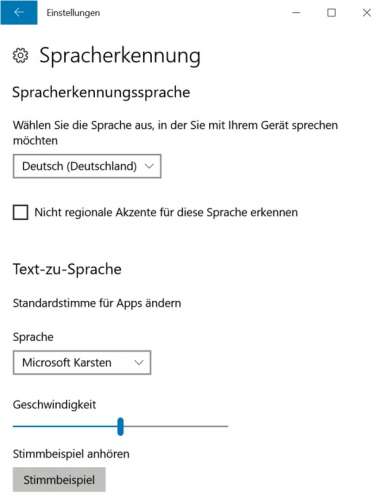
¯!!! Die Klassiker für die deutsche Sprachausgabe in Windows sind die Stimmen „Stefan“ und „Katja“ – leider klingen beide ziemlich künstlich, mit leichtem Stakkato und wenig Betonung. Seit dem Fall Creators Update Ende 2017 ist die Auswahl an Stimmen größer: Stefan hat Verstärkung durch den Schweizer Karsten und den Österreicher Michael bekommen, bei den weiblichen Stimmen gibt es außer Katja noch Hedda. Besonders starken Dialekt sprechen die beiden alternativen männlichen Stimmen nicht – sie scheinen aber technisch ein wenig besser zu sein und klingen etwas natürlicher und angenehmer.
Falls Sie beispielsweise die Stimme „Karsten“ einrichten möchten, gehen Sie so vor: In den Windows-Einstellungen unter „Zeit und Sprache“ und da unter „Region und Sprache“ klicken Sie im Sprachen-Abschnitt auf das Pluszeichen neben „Sprache hinzufügen“. Im folgenden Suchfeld geben Sie erneut „Deutsch“ ein und klicken den zugehörigen Suchtreffer („Deutsch“) an. In der folgenden Auswahl klicken Sie auf „Deutsch (Schweiz)“ und anschließend auf „Optionen“, um die Datei herunterzuladen. Nun wechseln Sie zu „Zeit und Sprache/Spracherkennung“, denn tatsächlich finden Sie die Einstellmöglichkeit für die Sprachausgabe – wenig logisch – unter der Überschrift „Spracherkennung“. Hier können Sie in einem Drop-down-Menü die gewünschte Stimme auswählen. Falls sie dort fehlt, schließen Sie die Einstellungen und kehren wieder zurück; möglicherweise müssen Sie Windows sogar neu starten.
Wenn Sie wie beschrieben eine andere Stimme als Standard für die Sprachausgabe festlegen, hat das allerdings nur Auswirkungen auf die Vorlesefunktion von Windows 10, die Sie in der Rubrik „Erleichterte Bedienung“ der Windows-Einstellungen konfigurieren. Cortana spricht weiterhin unverändert mit ihrer weiblichen Standardstimme. Wir haben bisher keinen Weg gefunden, der Microsoft-Sprachassistentin eine andere Stimme zuzuweisen. (dwi@ct.de)
Windows-Tastaturbelegung hat sich verstellt
¯??? Während des Tippens habe ich anscheinend aus Versehen eine Tastenkombination gedrückt, die die Tastatur auf eine englische Belegung umgeschaltet hat. Seitdem erreiche ich keine Umlaute mehr und die Sonderzeichen sind auch anders belegt. Wie bringe ich die deutsche Belegung wieder zurück?
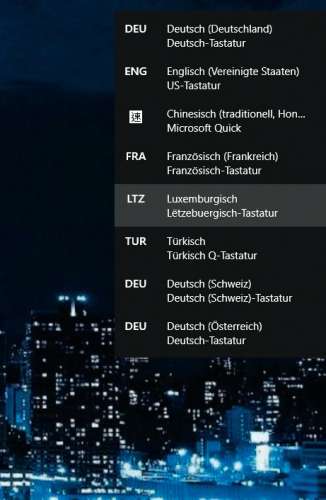
¯!!! Vermutlich haben Sie Umschalttaste+Alt gedrückt. Dadurch schaltet Windows zur nächsten der eingerichteten Tastaturbelegungen weiter. Das ist praktisch, um die Tastatur schnell umzuschalten, ohne durch eine Meldung auf dem Bildschirm abgelenkt zu werden. Drücken Sie einfach so oft Umschalttaste+Alt, bis die deutsche Belegung wieder aktiviert ist. Da standardmäßig neben der deutschen nur die englische Belegung eingerichtet wird, kehrt man meist schon beim nächsten Mal zur deutschen Tastatur zurück.
Die aktuelle Belegung zeigt Windows in der Taskleiste auf Wunsch an. Nach einem Rechtsklick auf die Taskleiste wählen Sie „Taskleisteneinstellungen“ und dort unter „Infobereich“ den Eintrag „Systemsymbole aktivieren oder deaktivieren“. Wenn Sie dann die Bildschirmtastatur einschalten, erscheint in der Taskleiste rechts neben dem Tastatursymbol das Kürzel für die aktuelle Sprache, etwa „DEU“ für Deutsch oder „TUR“ für Türkisch. (db@ct.de)
Windows: Umbenennen statt Doppelklick
¯??? Mir passiert es immer wieder, dass sich ein Programm oder eine Datei nach einem Doppelklick nicht öffnet, sondern Windows mir stattdessen das Umbenennen der Datei anbietet. Wie kann ich das verhindern?
¯!!! Das kann passieren, wenn für Windows zu viel Zeit zwischen den beiden Klicks verstrichen ist. Wie lange das dauern darf, können Sie einstellen. Ein Weg dorthin, der unter allen Windows-Versionen funktioniert: Drücken Sie Windows+Pause und tippen Sie „maus“ oben rechts ins Suchfeld ein. Klicken Sie danach auf den Link „Mausklickeinstellungen ändern“. Es erscheint ein Dialog, in dem sich über den Schieberegler in der Mitte die Doppelklick-Geschwindigkeit anpassen lässt.
Als Alternative können Sie sich aber auch angewöhnen, nur einmal auf die Datei zu klicken und dann die Eingabetaste zu drücken. Oder Sie doppelklicken künftig nicht mehr auf den Dateinamen, sondern auf das Programmsymbol. Bei zu langsamem Doppelklick passiert dann einfach gar nichts und Sie können es sofort erneut versuchen, ohne erst das Umbenennen abbrechen zu müssen. (axv@ct.de)
Google Tabellen rechnet Potenzen falsch
¯??? Ich bin in Googles Tabellenkalkulation auf einen bösen Rechenfehler gestoßen, der zu unerwarteten Ergebnissen führt. Berechnet man zum Beispiel –22, räumt sie dem Vorzeichenminus offenbar eine höhere Priorität ein als dem Exponenten. Das führt dann zum Ergebnis 4 statt –4. Wenn ich Klammern setze und –(22) berechne, führt dies zum erwarteten Ergebnis.
¯!!! Google Tabellen verhält sich so wie Excel und Open-/LibreOffice Calc sowie Programmiersprachen wie C, C++ und Java, in denen das unäre Minus (Vorzeichenminus) Vorrang vor der Potenzierung hat, auch wenn dies den mathematischen Regeln widerspricht. Microsoft hatte dies einst für Excel so spezifiziert und auch dokumentiert und die meisten anderen Tabellenkalkulationen haben sich danach gerichtet. Dies führte schon kurz nach Erscheinen von OpenOffice 1.0 in der OpenOffice-Community zu Diskussionen. Das Projektteam hat damals aber beschlossen, weiterhin der Excel-Spezifikation zu folgen, um Probleme beim Austausch von Tabellen zu umgehen.
Man darf sich also nicht darauf verlassen, dass Tabellenkalkulationen mathematisch korrekt rechnen. Um Fehlkalkulationen zu vermeiden, empfiehlt es sich daher, im Zweifel mehr Klammern als notwendig zu setzen und beispielsweise statt =–A1^2 besser =–(A1^2) zu schreiben, damit Formeln nicht misinterpretiert werden. (db@ct.de)
